Как изменить или установить дату, когда сделана фотография?
Обновлено: 17 сентября 2023 г. Автор: Виталий
Вы сделали серию снимков на фотоаппарат, а на нем сбилась или была не выставлена текущая дата? Или ваш друг отправил вам фотоснимок через социальную сеть или мессенджер, которые автоматически удаляют информацию о том, где и когда сделано фото? Расскажем, как это исправить.

Зачем может понадобиться менять дату фотографии?
Просматривая старые фотографии, очень полезно иметь возможность узнать, когда они были сделаны. Это помогает нам лучше сохранять память о прошлых событиях, о том, в каком порядке они происходил, лучше восстановить обстоятельства тех или иных запечатленных моментов.
До цифровой эпохи, когда фотографии печатались на бумаге, можно было сделать нужные пометки на обратной стороне, в том числе и записать дату запечатленных событий. Но потребность в сохранении информации о дате события не пропала и в наши дни.
Чаще всего, когда вы делаете снимок на сотовый телефон, точная дата автоматически сохраняется в метаданных. Но что делать, если вы сделали серию снимков на фотоаппарат, а на нем сбилась или изначально не была выставлена текущая дата? Или эти снимки были отсканированы с фотопленки или бумажных отпечатков? Или ваш друг отправил вам фотоснимок через любую социальную сеть или мессенджер, которая автоматически удалила информацию о том, где и когда сделано фото?
В таком случае ничего не остается, как снова прописать эту информацию в фотографию заново. Далее расскажем о разных способах, как это сделать.
Что такое метаданные и какая дата может быть, в них записана?
Сразу следует разъяснить, что дата, записанная в метаданных — это не одно и то же, что мы видим в «Проводнике» Windows или менеджере файлов других операционных систем. Вот, обратите внимание на скриншот ниже.
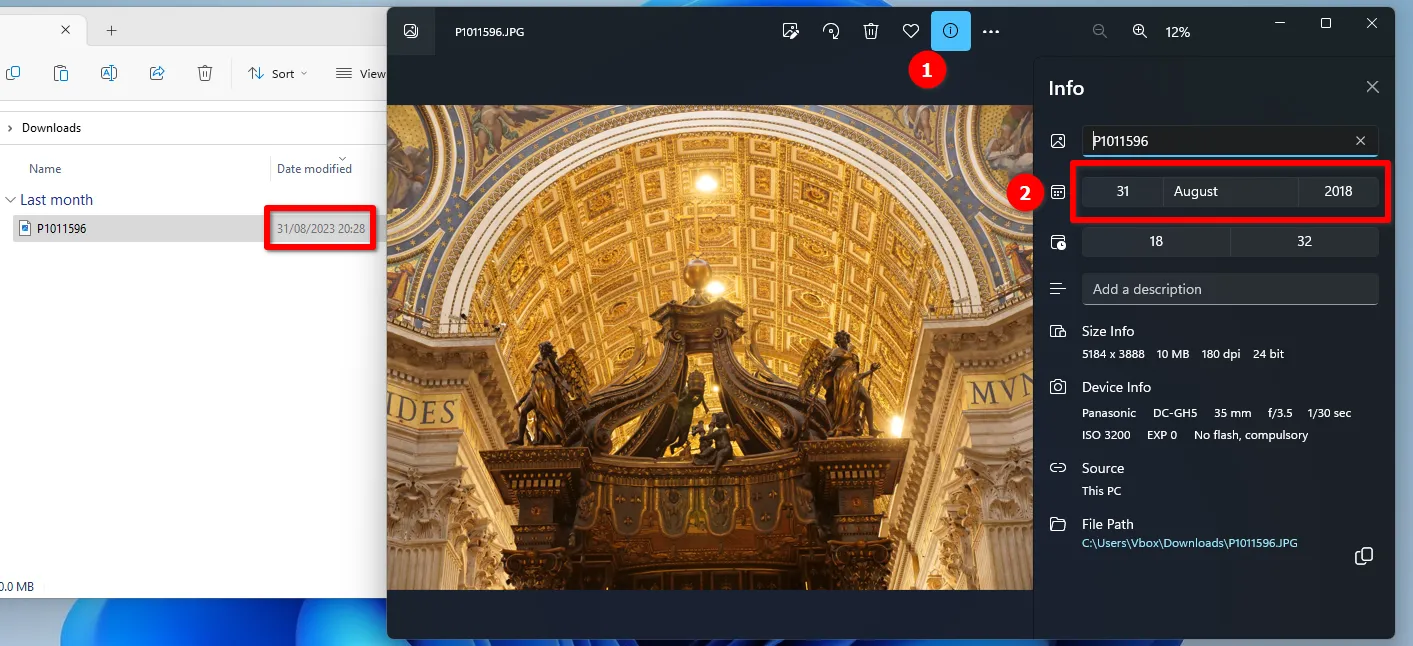
Метаданные – это дополнительная, скрытая информация, которая записывается внутри файлов растровых изображений (JPG, PNG, GIF, WebP, AVIF, и т.д.) Как правило, эти сведения автоматически генерируются фотокамерами или смартфонами во время съемки, если в настройках устройства не было никаких изменений.
Стоит отметить, что существуют разные стандарты метаданных, каждый имеет свое функциональное значение (IPTC, XMP и EXIF). При этом они могут одновременно использоваться в одном и том же файле изображения. Однако в рамках этой статьи нас интересует EXIF, который считается эталоном для всех фотографирующих устройств, программ для просмотра или каталогизации фотографий.
Существует несколько разных тегов EXIF, которые используются для хранения даты и времени фотографии. Наиболее распространенными являются:
- DateTimeOriginal. Хранит дату и время, когда фотография была изначально сделана.
- DateTimeDigitized. Дата, когда фотография была оцифрована, то есть, когда она была сохранена в виде цифрового файла в памяти устройства.
- FileModifyDate. Тег, хранящий дату и время изменения файла изображения в последний раз.
- GPSDate. Содержит дату и время, когда фотография была сделана согласно данным с GPS.
Как посмотреть и отредактировать дату фотоснимка в ОС Windows?
Проще всего посмотреть сведения в метаданных, когда была сделана фотография - открыть файл через предустановленный просмотрщик изображений. Кроме этого, можно воспользоваться контекстным меню «Проводника». Для этого нужно нажать правой кнопкой мышки на файле и выбрать «Свойства». После перейти во вкладку «Подробно».
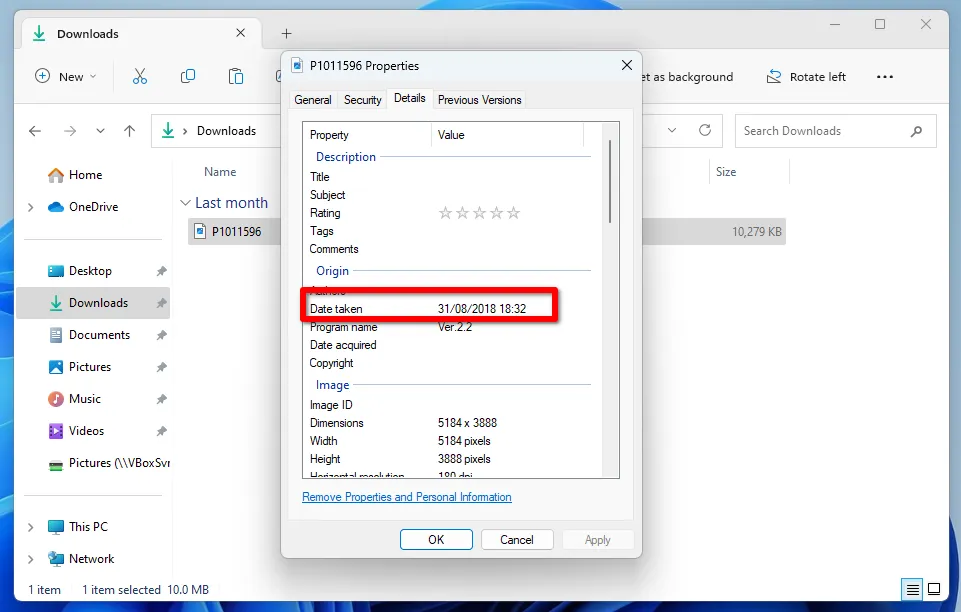
Если кликнуть на дату, откроется возможность ее редактирования. Вы можете прописать день, месяц и год вручную или выбрать нужную дату в выпадающем календаре.
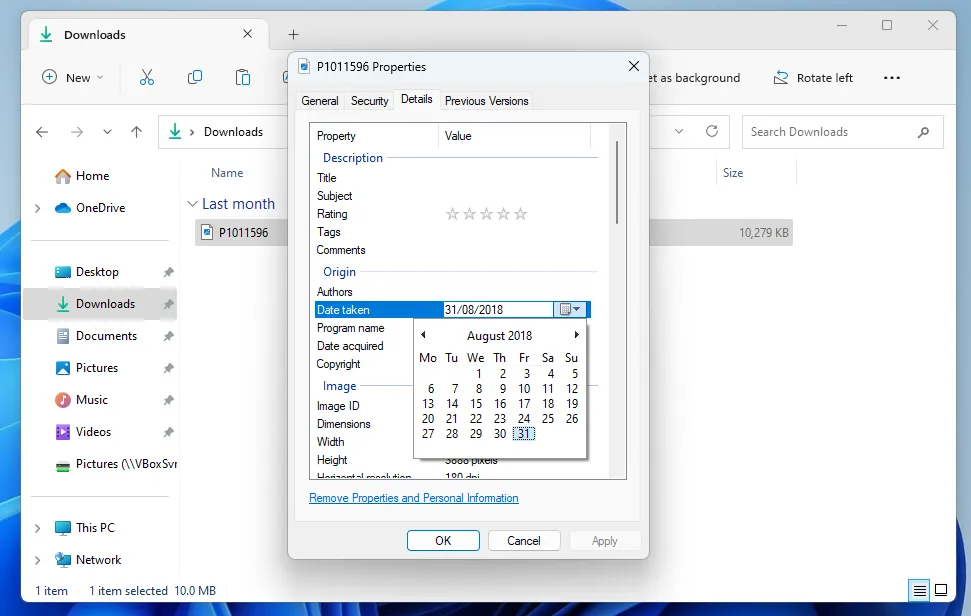
Чтобы сохранить изменения, просто нажмите «ОК».
Обратите внимание, что редактировать дату можно и в обозревателе изображений Windows.
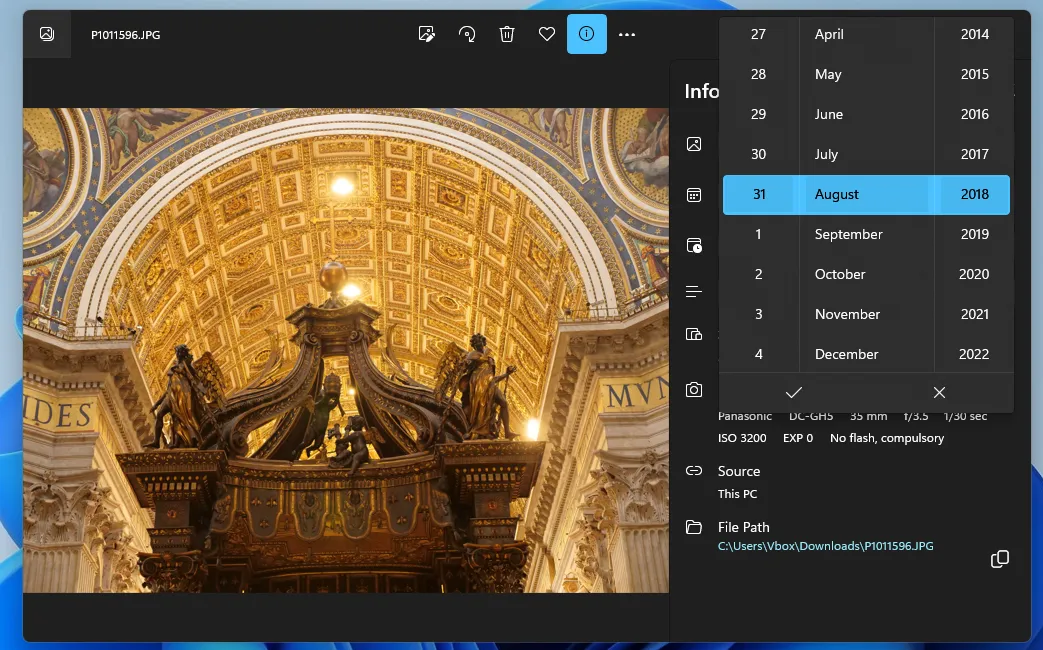
Проблема в том, что это способ редактирования подходит только для тех ситуаций, когда нужно прописать или изменить дату лишь в одной, двух, трех фотографиях. Если их число измеряется десятками, сотнями, без стороннего специализированного приложения здесь не обойтись.
Как установить дату на многих фотографиях сразу?
Обратите внимание на бесплатное приложение Tonfotos. Программа обладает обширными функциональными возможностями по работе с различными метаданными. Самое главное - она поддерживает групповое изменение этих данных.
Чтобы приступить к редактированию тега даты в метаданных, сначала добавьте папку, где хранятся фотографии. Для этого нужно нажать на кнопку Файл в главном меню «Tonfotos» и выбрать пункт «Расположение архива».
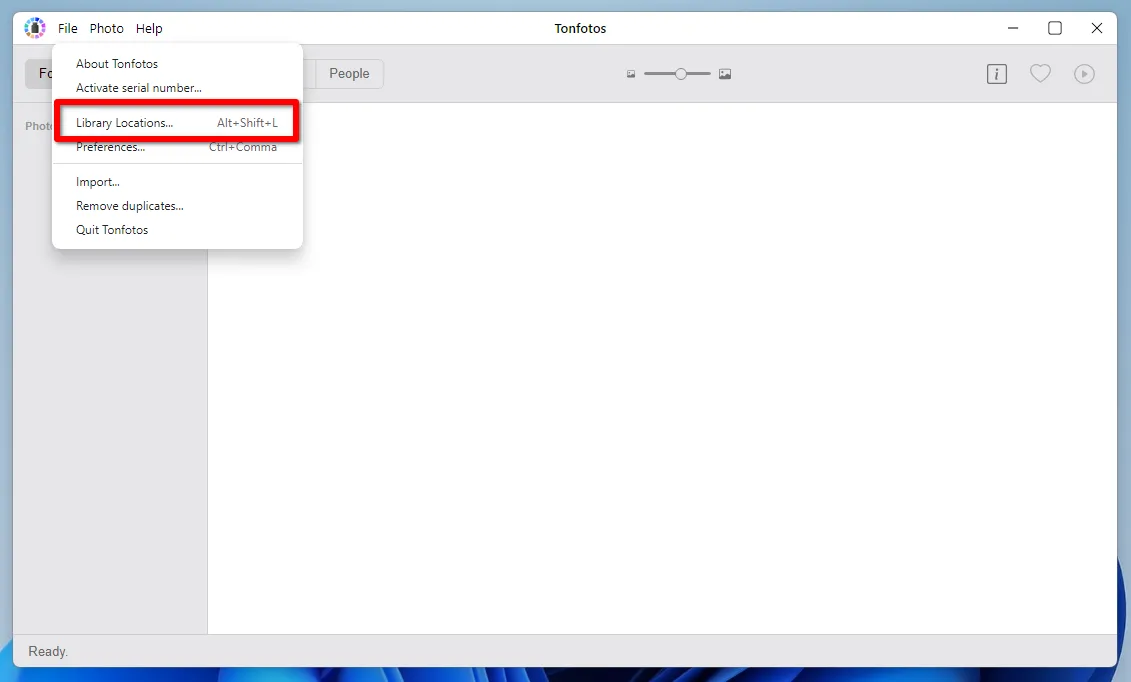
В открывшимся окне нужно выбрать путь к папке на компьютере.
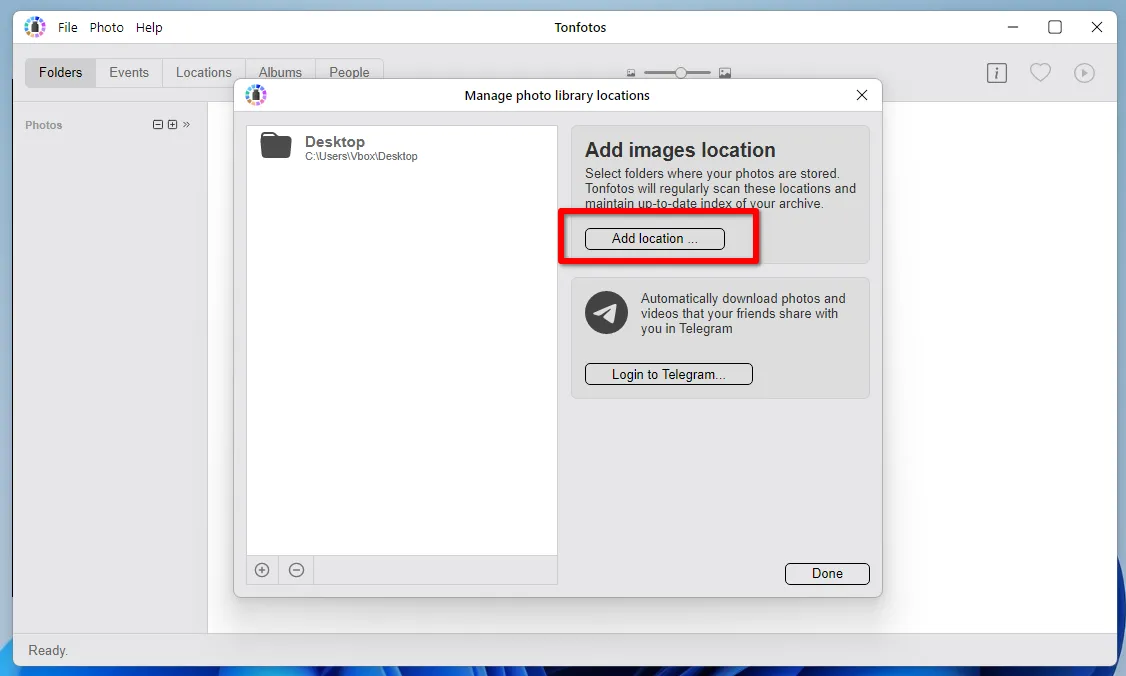
Отметьте подходящие варианты сканирования каталога. Примечательно, что «Tonfotos» может не только работать с файлами изображений, но и распознавать лица людей.
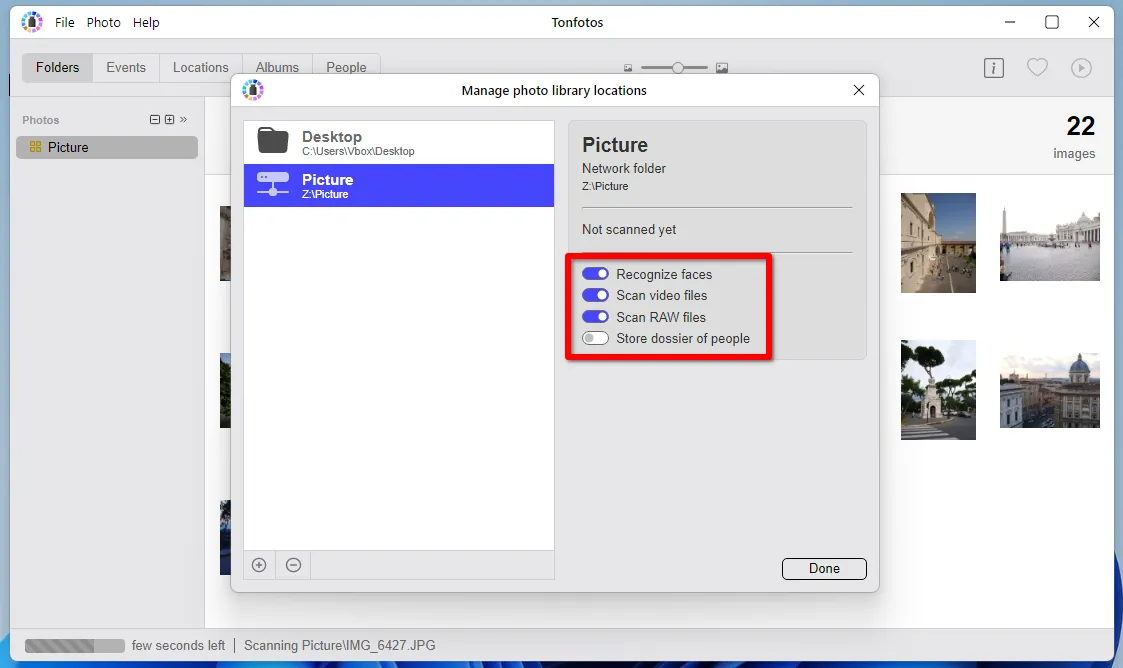
Через некоторое время программа обнаружит все файлы в выбранной папке и покажет их список. Для начала изменения даты выберете все или отдельные фотографии, нажав CTRL+A или зажав CTRL+ левая кнопка мыши, соответственно.
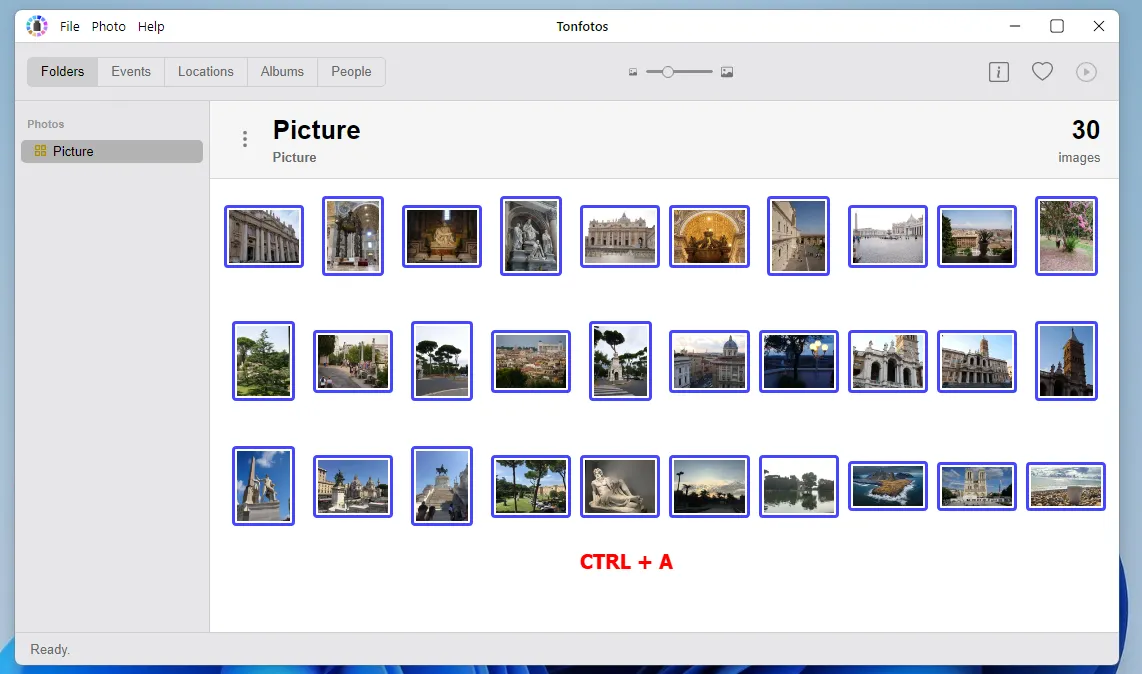
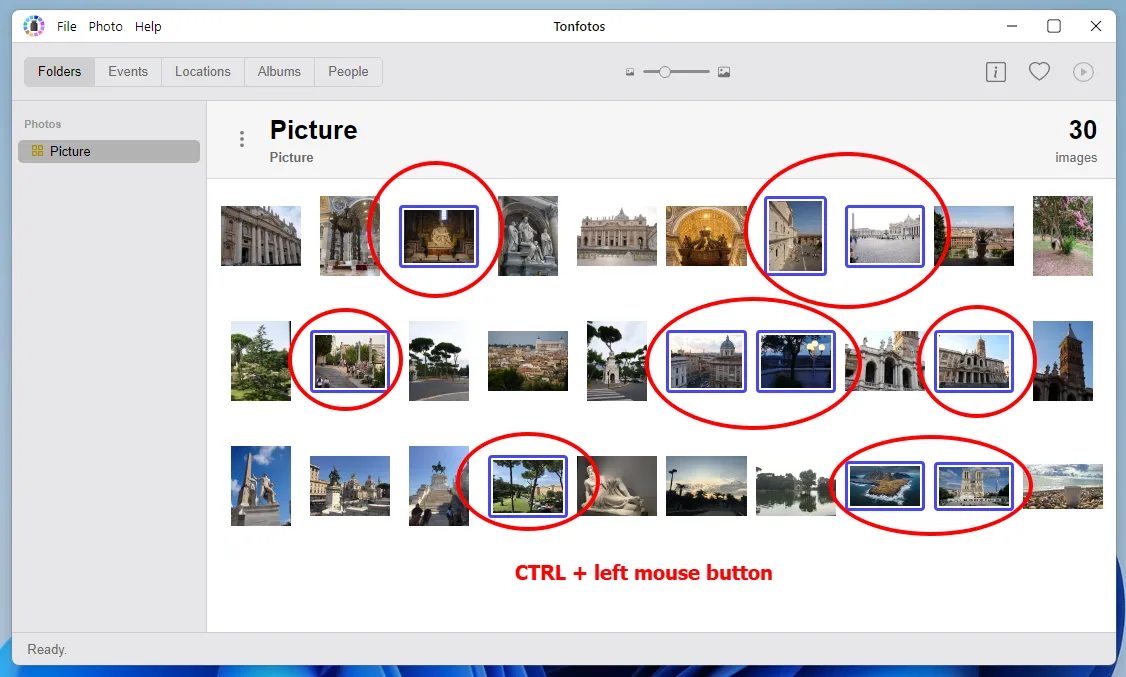
Выбрав необходимые фотоснимки, нажмите на кнопку «Фото» главного меню «Tonfotos» и перейдите во вкладку «Редактировать дату создания».
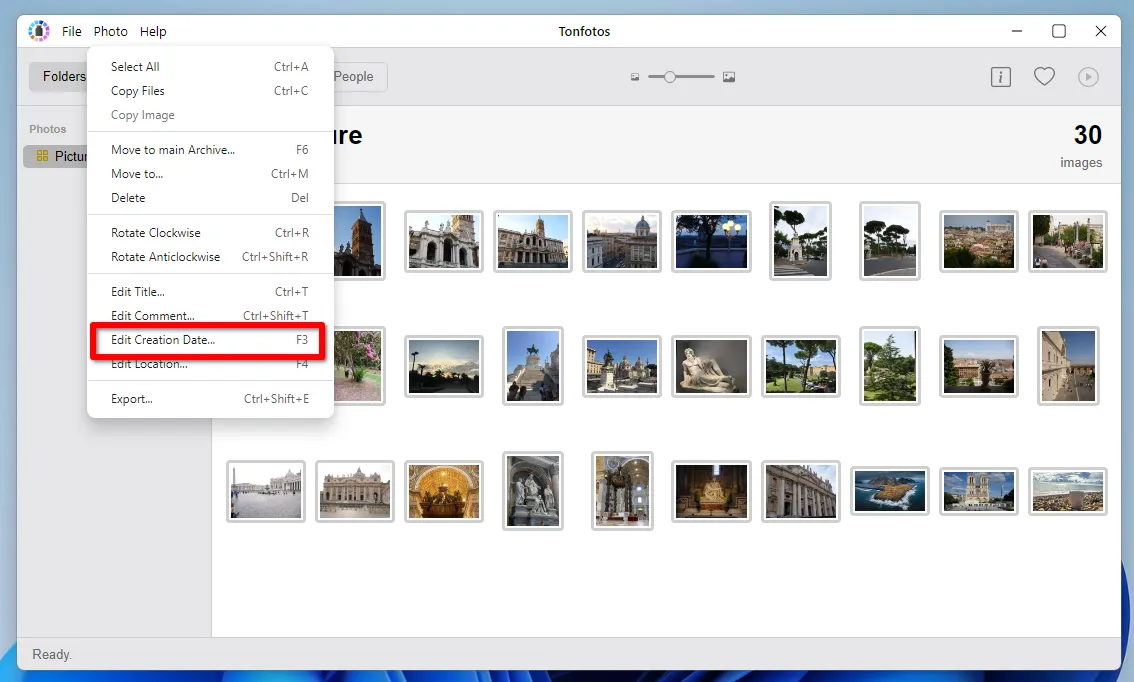
Программа предложит два варианта редактирования тега даты в метаданных выбранных фотографий: установить одно значение для всех файлов или со сдвигом на определенную величину. Последняя функция будет актуальна в ситуациях, когда все снимки с одного события, но сделаны в разное время или дни. Например, во время отпуска вы много путешествовали, каждый день посещая разные туристические места и достопримечательности, но при этом перед поездкой забыли установить правильную дату в настройках фотоаппарата.
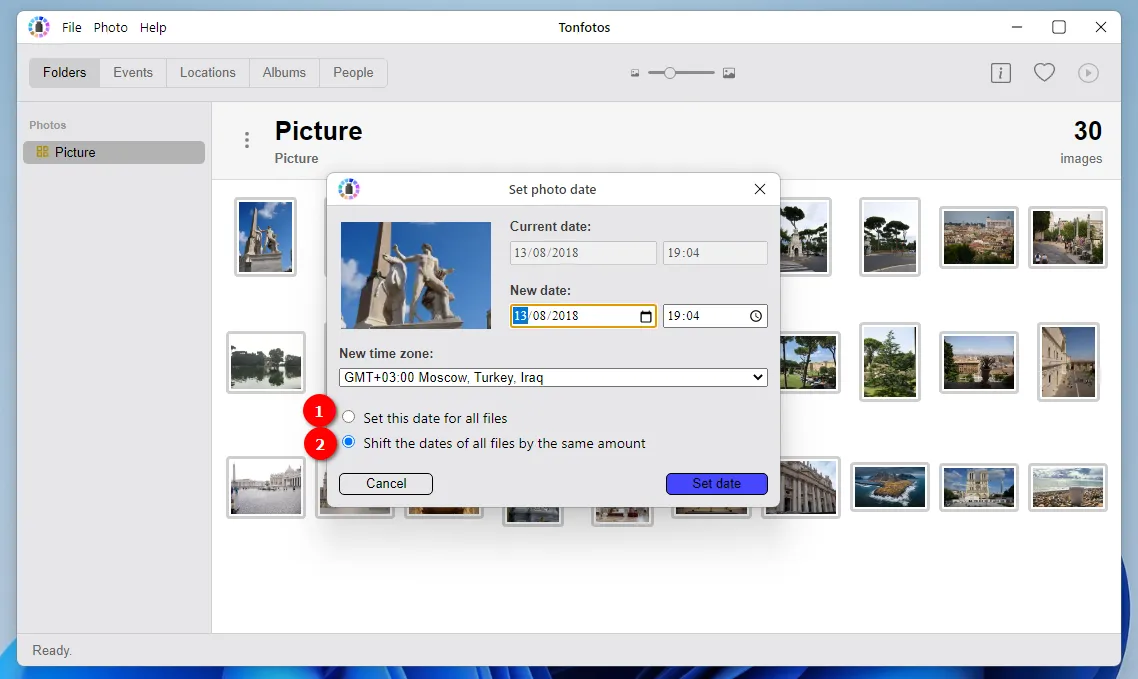
Как и в случае с редактором метаданных в «Проводнике», здесь вы имеете возможность изменить дату путем самостоятельного ввода или выбора с помощью визуального календаря.
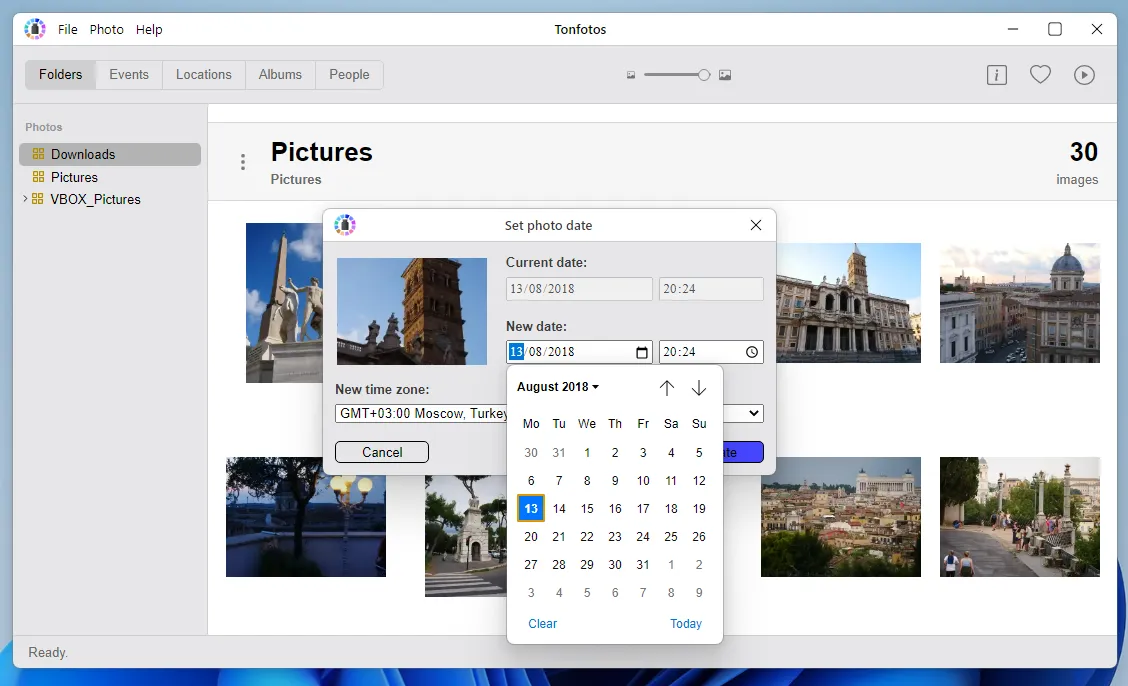
Скачать приложение Tonfotos можно бесплатно на официальном сайте.
Как посмотреть и отредактировать дату фотоснимка в дистрибутиве Linux?
Как и Windows, Linux дистрибутивы имеют предустановленные инструменты для отображения и редактирования метаданных даты фотографии. Например, для просмотра этой информации в Linux Mint достаточно открыть изображение с помощью программы Pix. После этого нажать на символ лампочки, который открывает дополнительную информацию о файле.
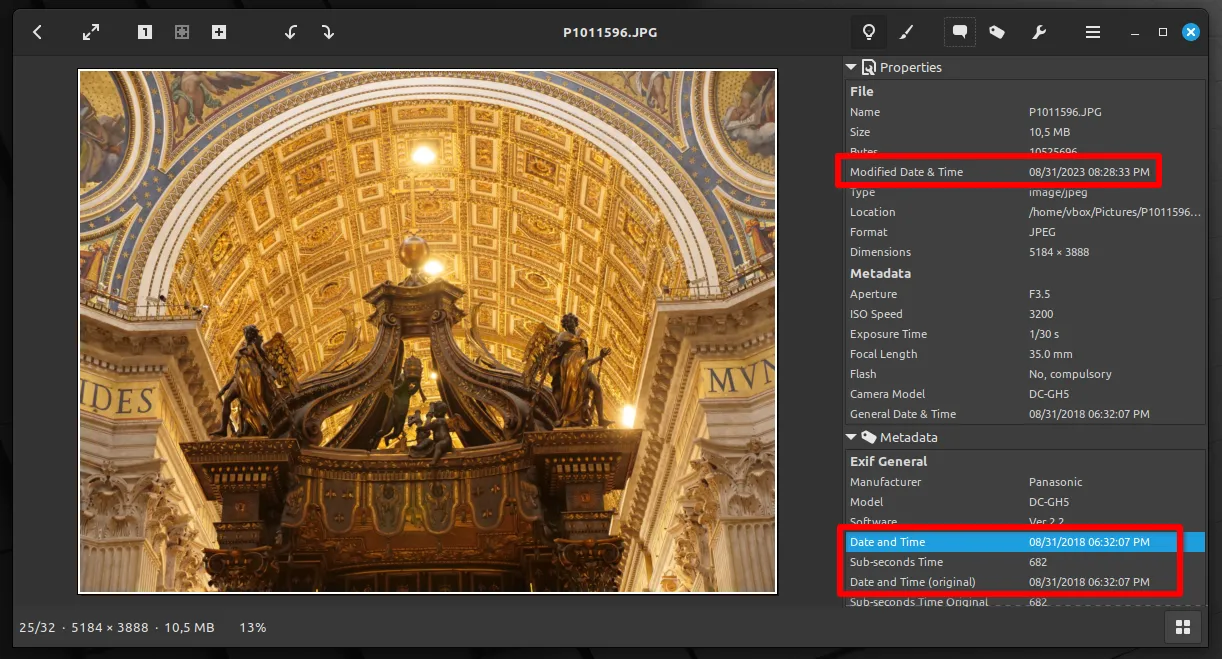
В Pix можно выполнить редактирование метаданных, касающихся даты съемки фотографии. Чтобы перейти в меню редактирования, нажмите на символ комментариев в главном меню программы. Вы можете не просто изменить значение, а и указать, какой именно тип даты в метаданных фотографии.
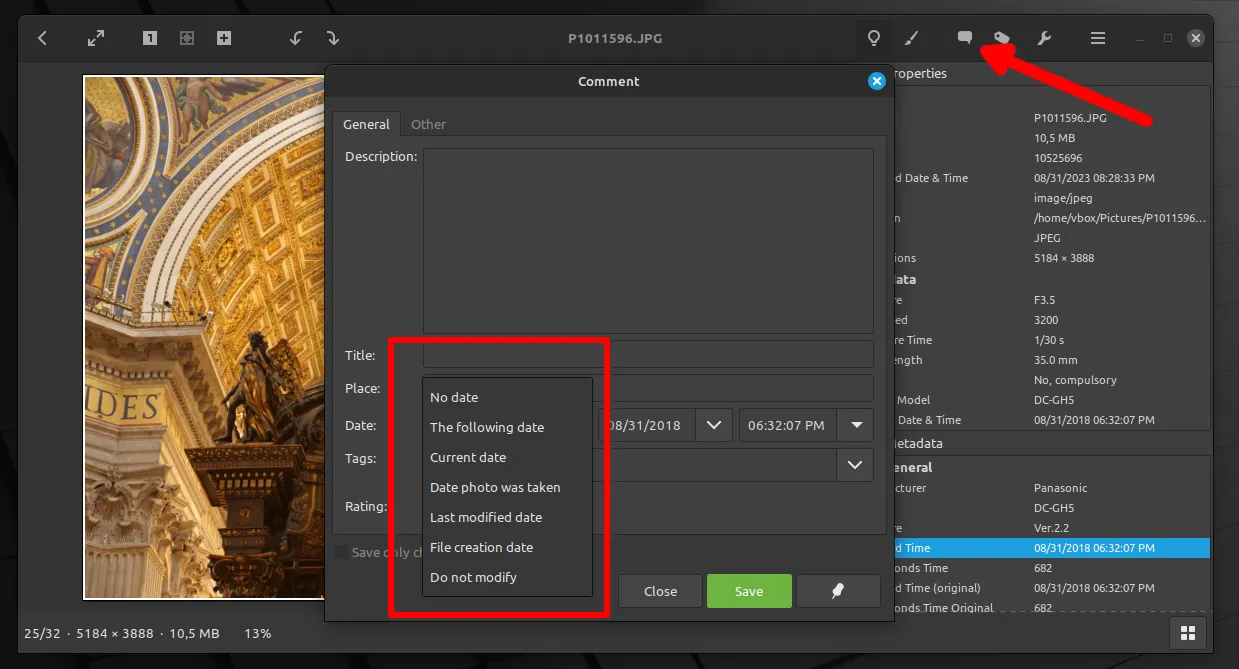
В случае, если нужно изменить даты на Linux для большого количества фотографий, то рекомендуем воспользоваться всё тем же бесплатным приложением Tonfotos, для него существует версия и для этой OS.
Как посмотреть и редактировать метаданные даты фотографии в Android и iOS?
Касательно обработки изображений смартфоны практически не уступают компьютерам. Даже с помощью штатных приложений вы можете выполнить редактирование основных метаданных, к которым относится и дата съемки фотографии. Например, чтобы перейти к настройке этого параметра на телефоне с ОС Android, откройте фотографию через «Google Фото» и нажмите три точки в верхнем правом углу экрана.

Теперь нужно просто сделать свайп снизу вверх, чтобы полностью открыть окно дополнительных настроек. Нажав на символ редактирования даты, вы сможете изменить день, месяц, год, когда сделан снимок, и время.
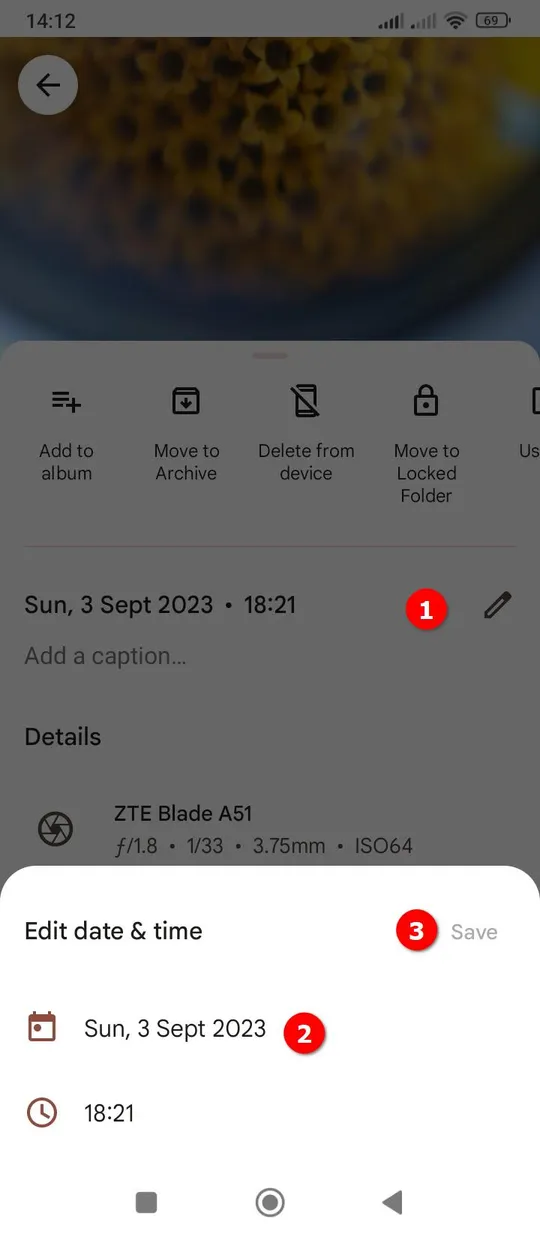
Для пользователей iOS функция редактирования метаданных даты фотографии доступна в приложении «Фото».
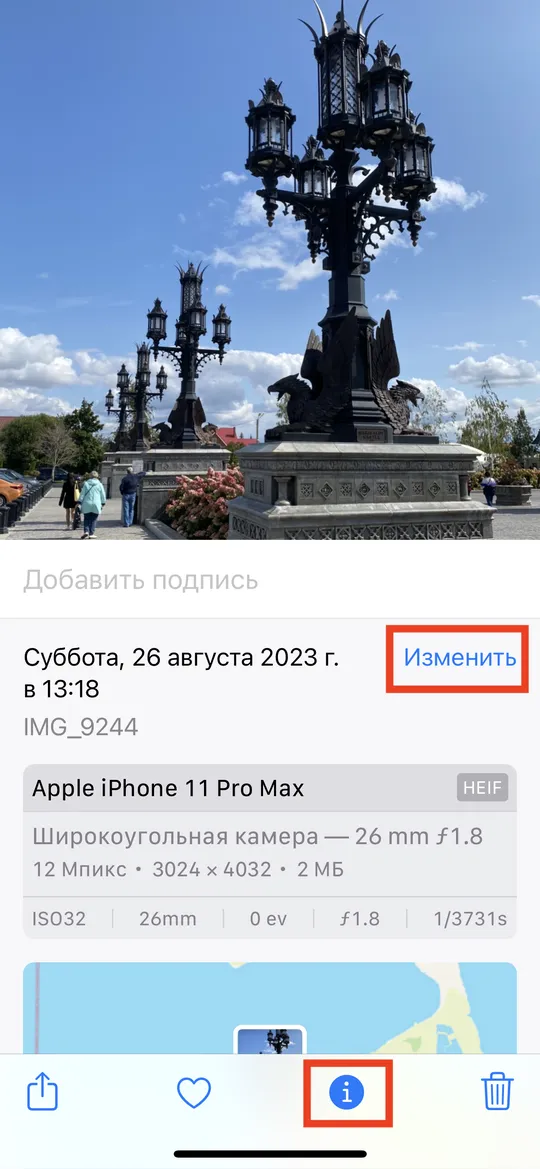
Итог
Тег даты в метаданных EXIF цифровых изображений можно сравнить с обратной стороной бумажного снимка: на первый взгляд он скрыт от пользователя, но предоставляет важную информацию о том, когда фото было сделано. При этом не важно, будете вы копировать снимок на другое устройство или редактировать в графическом редакторе (при условии сохранения метаданных EXIF), эти сведения сохранятся.
Исключение составляет только пересылка фотографий через социальные сети или мессенджеры, алгоритмы которых автоматически удаляют все метаданные для защиты конфиденциальности пользователей.